Τι είναι το Breakout Rooms
μικροαντικείμενα / / August 05, 2021
Οι συναντήσεις και τα συνέδρια του γραφείου έγιναν ευκολότερα στη διεξαγωγή χάρη σε εφαρμογές όπως το Zoom. Μερικές φορές οι συναντήσεις μπορεί να συνεχίζονται για μεγαλύτερες περιόδους. Ορισμένοι συμμετέχοντες μπορεί να χρειαστούν κάποιο χρονικό όριο για να συζητήσουν ξεχωριστά. Το ζουμ διευκολύνει μια λειτουργία που ονομάζεται breakout rooms. Επιτρέπει σε ορισμένους από τους συμμετέχοντες στη σύσκεψη να δημιουργήσουν έναν ξεχωριστό εικονικό χώρο για συζήτηση. Σε αυτόν τον οδηγό, θα σας πω πώς να δημιουργήσετε και να διαχειριστείτε breakout δωμάτια στο Zoom.
Από τώρα, αυτή η δυνατότητα είναι διαθέσιμη μόνο στην έκδοση της εφαρμογής της επιφάνειας εργασίας. Μόνο ο οικοδεσπότης μιας σύσκεψης μπορεί να δημιουργήσει και να διαχειριστεί τις αίθουσες ξεχωρισμού. Ένας κεντρικός υπολογιστής δεν μπορεί να το δημιουργήσει από ένα smartphone. Ωστόσο, οι χρήστες τηλεφώνων μπορούν να συμμετάσχουν σε αυτά τα δωμάτια. Για να χρησιμοποιήσετε αυτήν τη λειτουργία πρώτα πρέπει να την ενεργοποιήσετε στο Zoom.

Σχετιζομαι με | Τρόπος επίλυσης προβλημάτων ήχου στο Zoom: Οδηγός αντιμετώπισης προβλημάτων
Πώς να ενεργοποιήσετε τα δωμάτια Breakout
- Στο πρόγραμμα περιήγησής σας, εισαγάγετε τη διεύθυνση URL Zoom.us
- Συνδεθείτε στο λογαριασμό σας
- Αριστερά θα υπάρχει ένα πάνελ που ονομάζεται Προσωπικός. Κάτω από αυτό το κλικ Ρυθμίσεις
- Παω σε Συνάντηση > Σε συνάντηση (για προχωρημένους)
- Θα υπάρχει εναλλαγή εκτός από μια επιλογή Breakout Room. Κάντε κλικ για να το ενεργοποιήσετε.
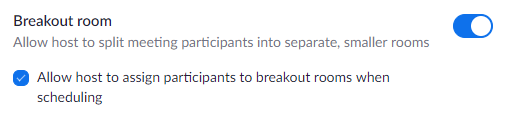
Δημιουργία και διαχείριση δωματίων
- Εκκινήστε το Zoom στον υπολογιστή / φορητό υπολογιστή σας
- κάντε κλικ στο Νέα συνάντηση
- Καθώς έχετε ενεργοποιήσει το Breakout Rooms, θα πρέπει να βλέπετε το ίδιο τώρα στην κάτω γραμμή εργαλείων της οθόνης βίντεο.
- Κάντε κλικ σε αυτήν την επιλογή
- Το ζουμ θα προσφέρει δύο τρόπους Αυτόματο και Εγχειρίδιο τρόπος δημιουργίας / εκχώρησης δωματίων. Επιλέξτε όποιον τρόπο θέλετε.
- Στη συνέχεια κάντε κλικ στο Δημιουργήστε αίθουσες Breakout
Σημείωση
Ο οικοδεσπότης μπορεί να κάνει κλικ σε μια αίθουσα για να δει τους τρέχοντες συμμετέχοντες. Μπορεί να εκχωρήσει εκ νέου ή να διαγράψει συμμετέχοντες από οποιοδήποτε δωμάτιο. Εάν είστε οικοδεσπότης, τότε μπορείτε να ορίσετε την ώρα για ένα συγκεκριμένο δωμάτιο. Εάν ορίσετε ένα χρονοδιάγραμμα, τότε οι συμμετέχοντες σε αυτό το δωμάτιο θα δουν ένα χρονόμετρο αντίστροφης μέτρησης. Έτσι, μπορούν να ολοκληρώσουν τη συζήτησή τους εντός καθορισμένου χρόνου και να επιστρέψουν στην κύρια οθόνη της συνάντησης όπου είναι όλοι παρόντες.
Αυτή η έννοια χρονοδιακόπτη μπορεί να λειτουργήσει καλά εάν ένας στρατολόγος λαμβάνει πολλές γύρες συνεντεύξεις από διάφορους υποψηφίους. Στη συνέχεια, μετά από 1 γύρο, μπορεί να επιτρέψει στους υποψηφίους να συζητήσουν για περαιτέρω γύρους σε μια αίθουσα ξεμπλοκαρίσματος. Είναι ένα πολύ χρήσιμο χαρακτηριστικό που είναι ευεργετικό για άτομα που συμμετέχουν σε διάφορα είδη διαδικτυακών συναντήσεων και συνεντεύξεων.
Αυτό λοιπόν αφορά την έννοια των δωματίων ξεμπλοκαρίσματος στην εφαρμογή διασκέψεων Zoom. Δοκιμάστε αυτήν τη δυνατότητα αν φιλοξενείτε μια online συνάντηση την επόμενη φορά.
Διαβάστε Επόμενο,
- Κορυφαίες 10 συντομεύσεις πληκτρολογίου ζουμ που πρέπει να γνωρίζετε
- Πώς να εμφανίσετε την εικόνα προφίλ σε μια συνάντηση ζουμ αντί να εμφανίζεται στο βίντεο
Η Swayam είναι επαγγελματίας τεχνικός blogger με μεταπτυχιακό δίπλωμα στις εφαρμογές υπολογιστών και έχει επίσης εμπειρία με την ανάπτυξη Android. Είναι θαυμάσιος θαυμαστής του Stock Android OS. Εκτός από το blogging τεχνολογίας, λατρεύει τα παιχνίδια, τα ταξίδια και το παιχνίδι / διδασκαλία κιθάρας.

![Πώς να εγκαταστήσετε το ROM Stock σε Prestigio Nova Windows [Firmware File]](/f/167db33cc282f8398f17cd17f0f872b5.jpg?width=288&height=384)
![Πώς να εγκαταστήσετε το ROM Stock στο Polytron R2506 [Αρχείο υλικολογισμικού]](/f/b12c18a7de623d8f95005fba67eab66e.jpg?width=288&height=384)
![Πώς να εγκαταστήσετε το Stock ROM στο L-Max Sapphire 5 [Firmware File / Unbrick]](/f/d40f28e707ec4eb7d13a98edfc1204cf.jpg?width=288&height=384)